Zapier es una herramienta de integración de todo con todo. Esta plataforma permite a diferentes aplicaciones interactuar entre sí..
Funciones de la integración:
- Integración con todas las notificaciones de llamadas entrantes/salientes: inicio de llamada, respuesta, fin de llamada, llamada perdida;
- Transferencia de grabación de llamadas;
- Configuración de llamadas callback desde diferentes eventos disponibles en Zapier.
- Se ha agregado la transferencia de SMS entrantes y envío de SMS salientes desde Zapier.
Funciones de integración con CRM Zadarma
- Agregar un nuevo lead y actualizar uno existente;
- Agregar un nuevo cliente y actualizar uno ya existente;
- Agregar información en el muro del cliente;
- Agregar una nueva tarea y actualizar una ya existente;
- Integración con Facebook Messenger;
Ejemplos de uso de Zapier.
Configuración de canales de comunicación con clientes Teamsale - Zapier - Facebook Messenger▾
En la parte de Facebook debe estar creada la página de Facebook con el botón de envío de mensajes para la comunicación con visitantes de la página. Por ejemplo, cuentas con una página de venta de ropa infantil, el cliente potencial te envía un mensaje en base al cual Teamsale creará un lead, al abrir este lead podrás continuar el diálogo con el cliente en nombre de tu página web de Facebook
Configuración de transferencia de mensajes desde Teamsale a Zapier y desde Zapier al Facebook Messenger
1. Inicia sesión en tu área personal de Zapier y selecciona Create Zaps En el bloque Trigger busca y selecciona la aplicación Zadarma.
En el campo Event seleccionamos el evento en el que se activará el disparador - Notify to Facebook Messenger y pulsamos Continue.
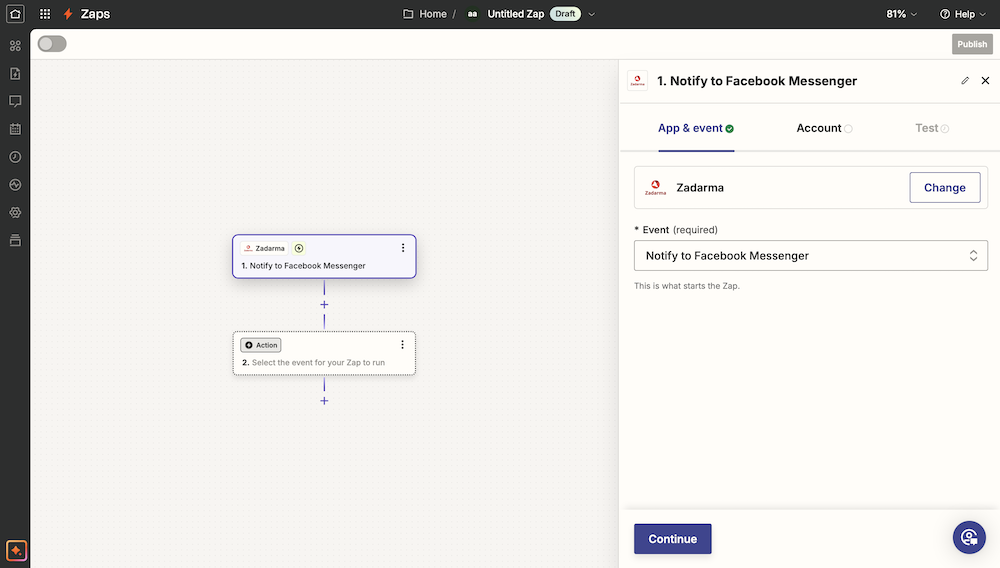
En la segunda pestaña Account pulsa el botón Sign in, se abrirá una ventana nueva para insertar el token para la comunicación con la cuenta Zadarma. En el área personal de Zadarma entra en el apartado Ajustes - Integraciones y API habilita la integración con Zapier y copia el token.
En la ventana Zapier (Allow Zapier to access your Zadarma Account?) inserta el token y pulsa el botón Yes, Continue to Zadarma y vuelve a pulsar Continue en la ventana de ajustes del disparador.
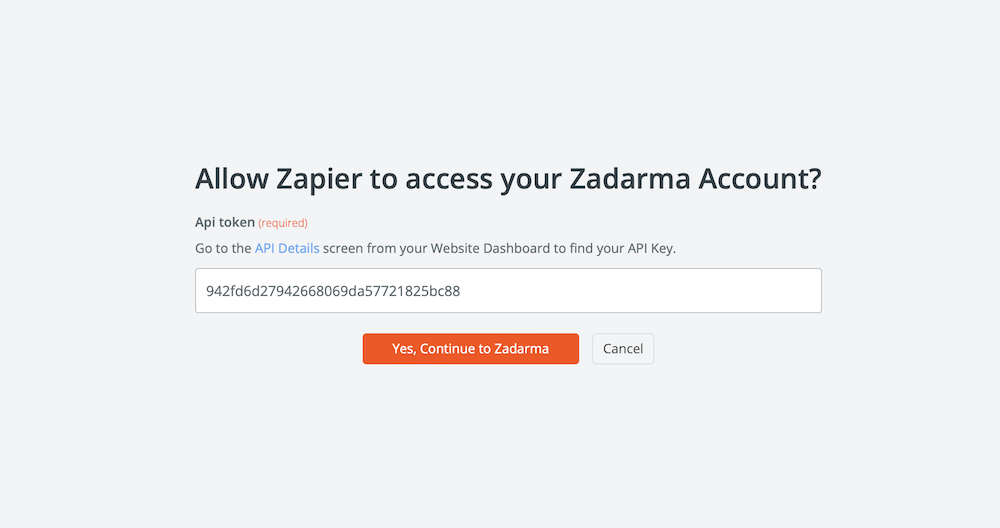
En la tercera pestaña Test pulsa Test Trigger y al finalizar la prueba pulsa Continue with selected record.
2. En la siguiente ventana selecciona la aplicación para el bloque Action, será Facebook Messenger.
En el campo Event selecciona la acción Send Message from Page y pulsa Continue.
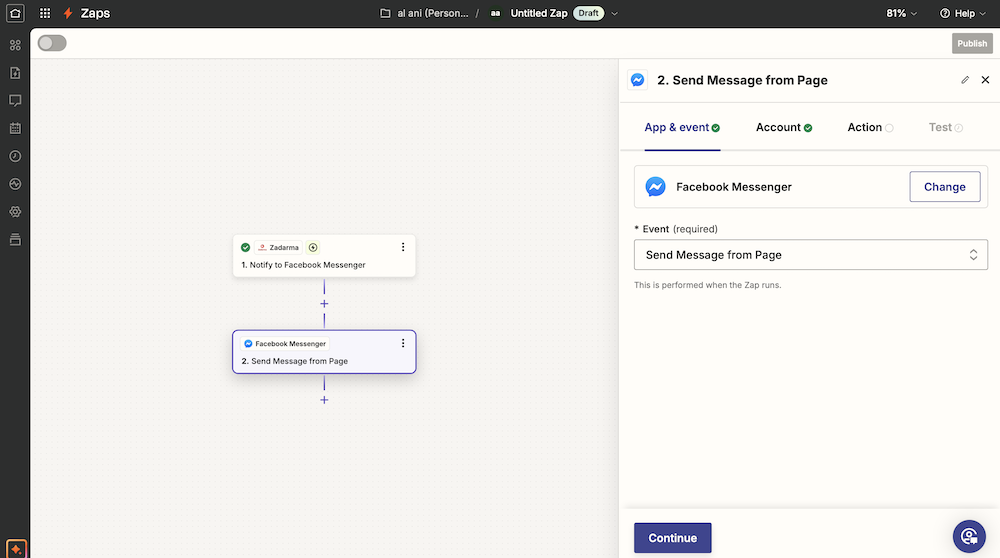
En la segunda pestña Account pulsa el botón Sign in para autenticarte en tu cuenta de Facebook y después pulsa Continue.
A continuación en la pestaña Actions selecciona los siguientes valores:
Page - selecciona tu página en Facebook.
Recipient id - PSID (page-scoped user ID)
Text - Message text
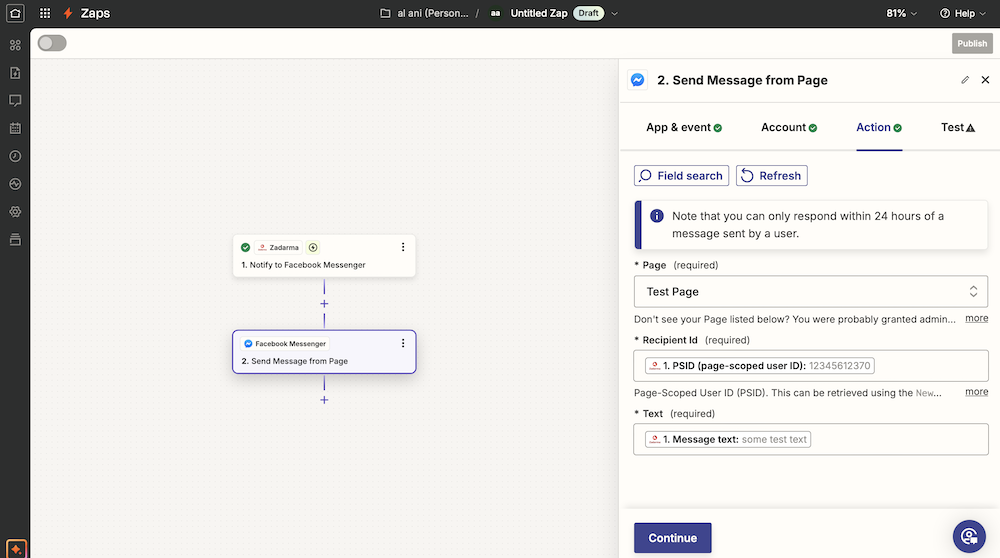
Después pulsa Continue.
En la última pestaña Test pulsa Skip test y después Publish. Aparecerá un mensaje sobre la creación de Zap con éxito, se podrá cerrar y pasar al siguiente paso de la configuración.
Configuración de transferencia de mensajes de Facebook Messenger a Zapier y de Zapier a Teamsale.
3. Create Zaps. En el campo Trigger busca y selecciona la aplicación Facebook Messenger.
En el campo Event selecciona el evento que activará el disparador - New Message sent to Page y pulsa Continue.
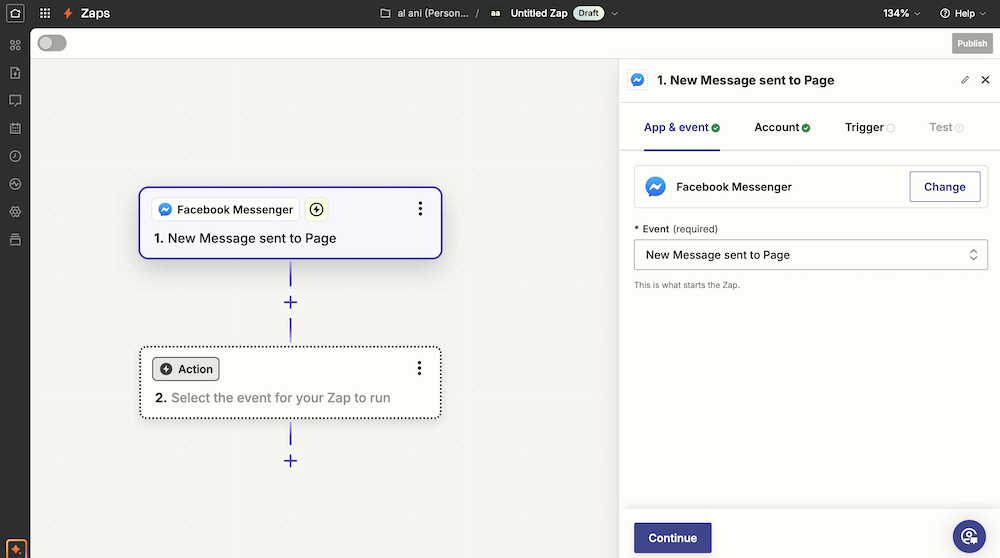
En la pestaña Account vuelve a pulsar Continue. Pestaña Trigger en el campo Page seleccionamos nuestra página en Facebook y pulsamos Continue. En la última pestaña Test pulsa Test trigger después Skip test иy después Continue.
4. En la siguiente ventana selecciona la aplicación para el bloque Action, será Zadarma.
En el campo Event selecciona la acción Notify From Facebook Messenger y pulsa Continue.
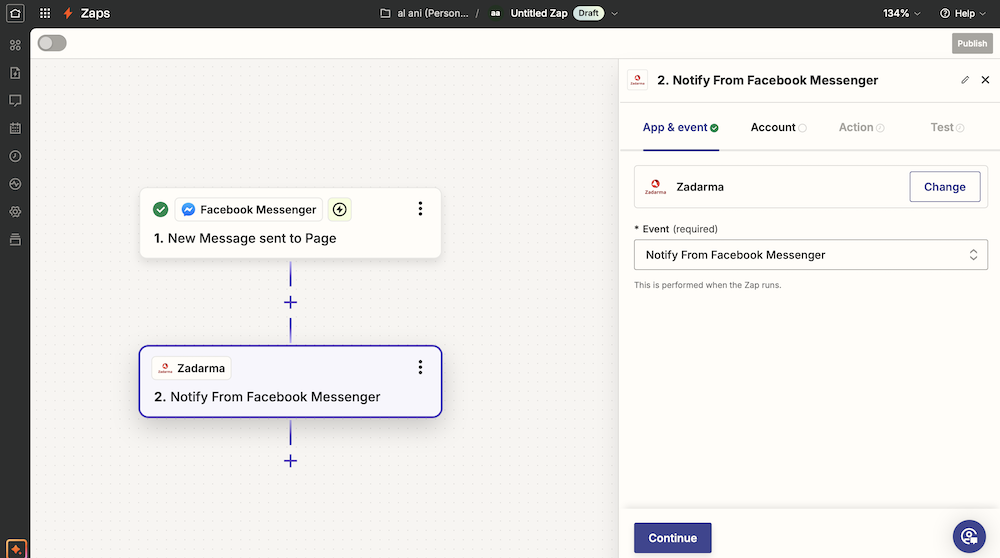
En la pestaña Account pulsa también Continue, y en la pestaña Actions selecciona los siguientes valores:
Facebook Messenger PSID - Sender Psid
Message text - Message text
Sender full name - Sender Full Name
Time - Time
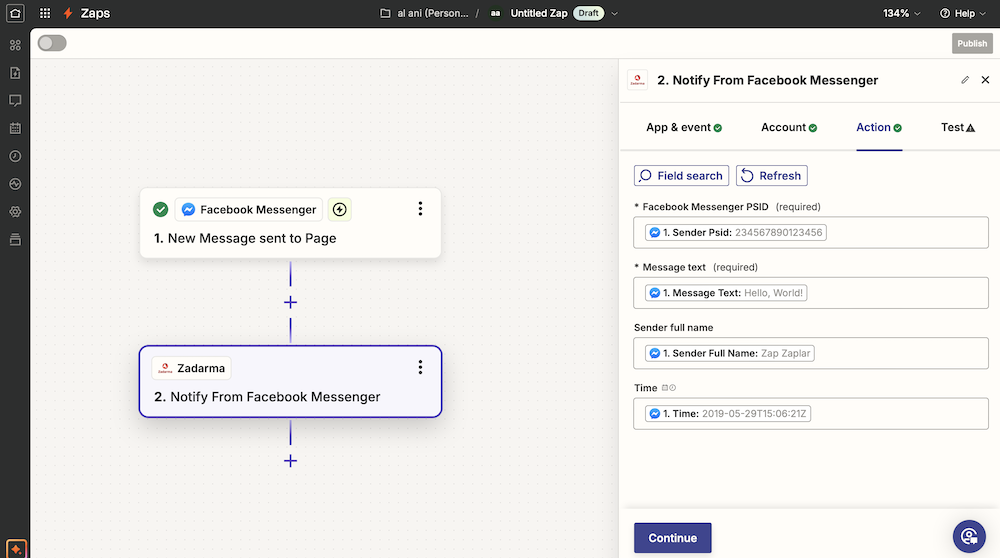
Después pulsa Continue.
En la última pestaña Test pulsa Skip test y después Publish.
Zap publicado, pasa al apartado Zaps, actualiza la página y asegúrate que ambos Zap están creados y habilitados. Uno es para los mensajes desde Teamsale al Facebook y el otro para mansajes desde Facebook al Teamsale. Para mayor comodidad, se les pueden asignar otros nombres a los Zaps creados o dejarlos como están por defecto.
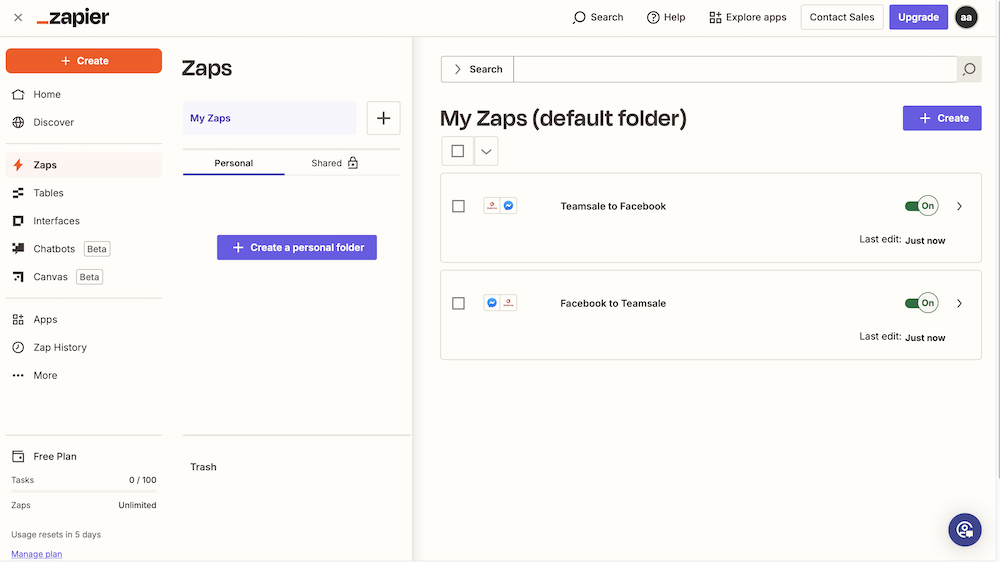
La configuración ha finalizado.
En cuanto el visitante de tu página de Facebook te envíe un mensaje, en Teamsale se creará un lead en el apartado No gestionados, cualquier usuario de Teamsale podrá asignarse el lead y continuar la comunicación con el cliente directamente desde su ficha, apartado Chats. También podrás ver nuevos mensajes en el centro de notificaciones en la parte superior izquierda de la página.
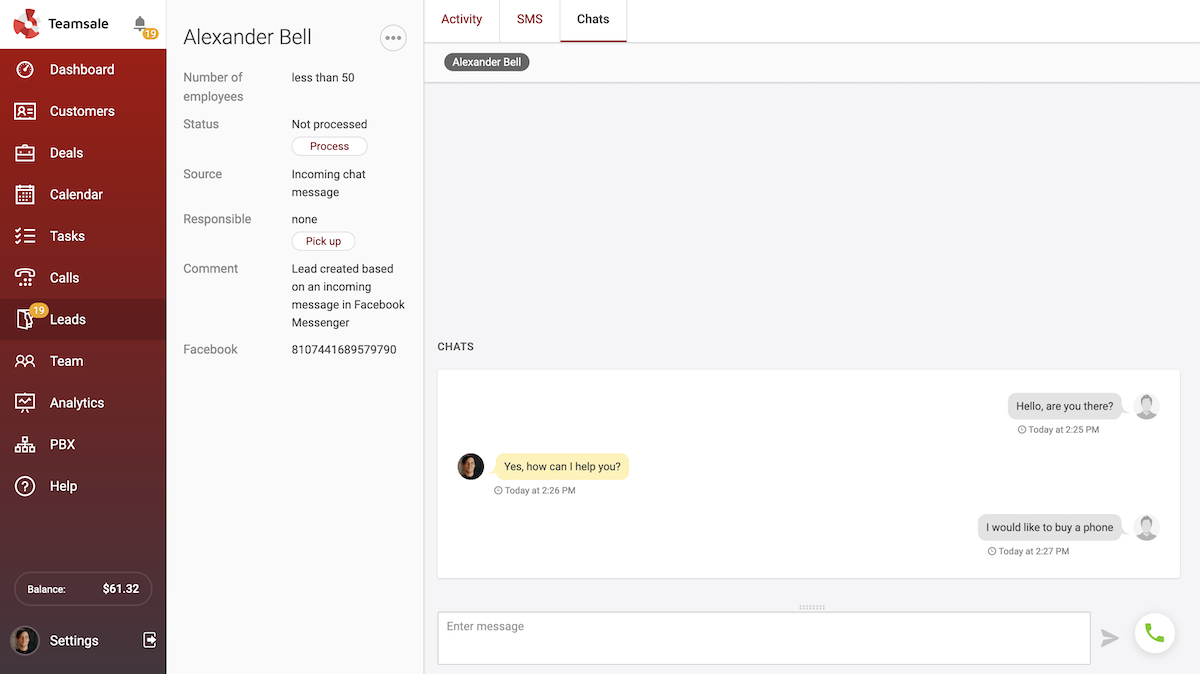
Integración con Gmail. Envío de correos sobre llamadas perdidas en la centralita▾
1. En el área personal de Zadarma pasa al apartado “Configuración - Integraciones y API”, selecciona la integración con el servicio Zapier y pulsa el botón Activar.
2. Copia el token API pulsando el botón "Copiar", será necesario para la integración con Zapier.
3. Inicia sesión en tu cuenta en el sitio web https://zapier.com/ y entra en el apartado Dashboard, pulsa el botón “Create Zap+”.
4. En el campo de búsqueda inserta Zadarma y haz clic en la aplicación.
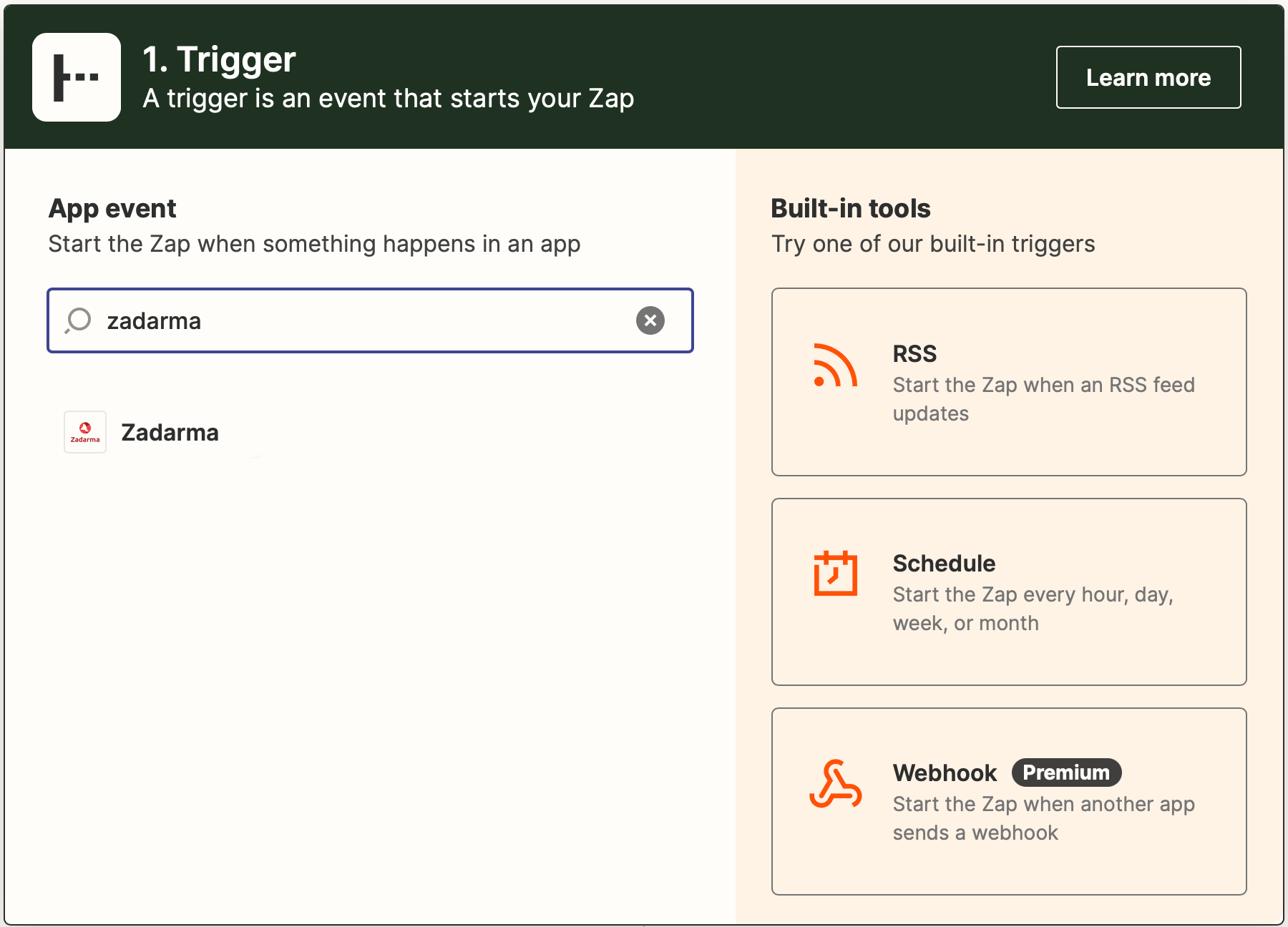
5. En los ajustes seleccionamos los eventos en los que se aplicará el disparador, por ejemplo Notify Missed (notificación de llamada perdida en la centralita virtual).
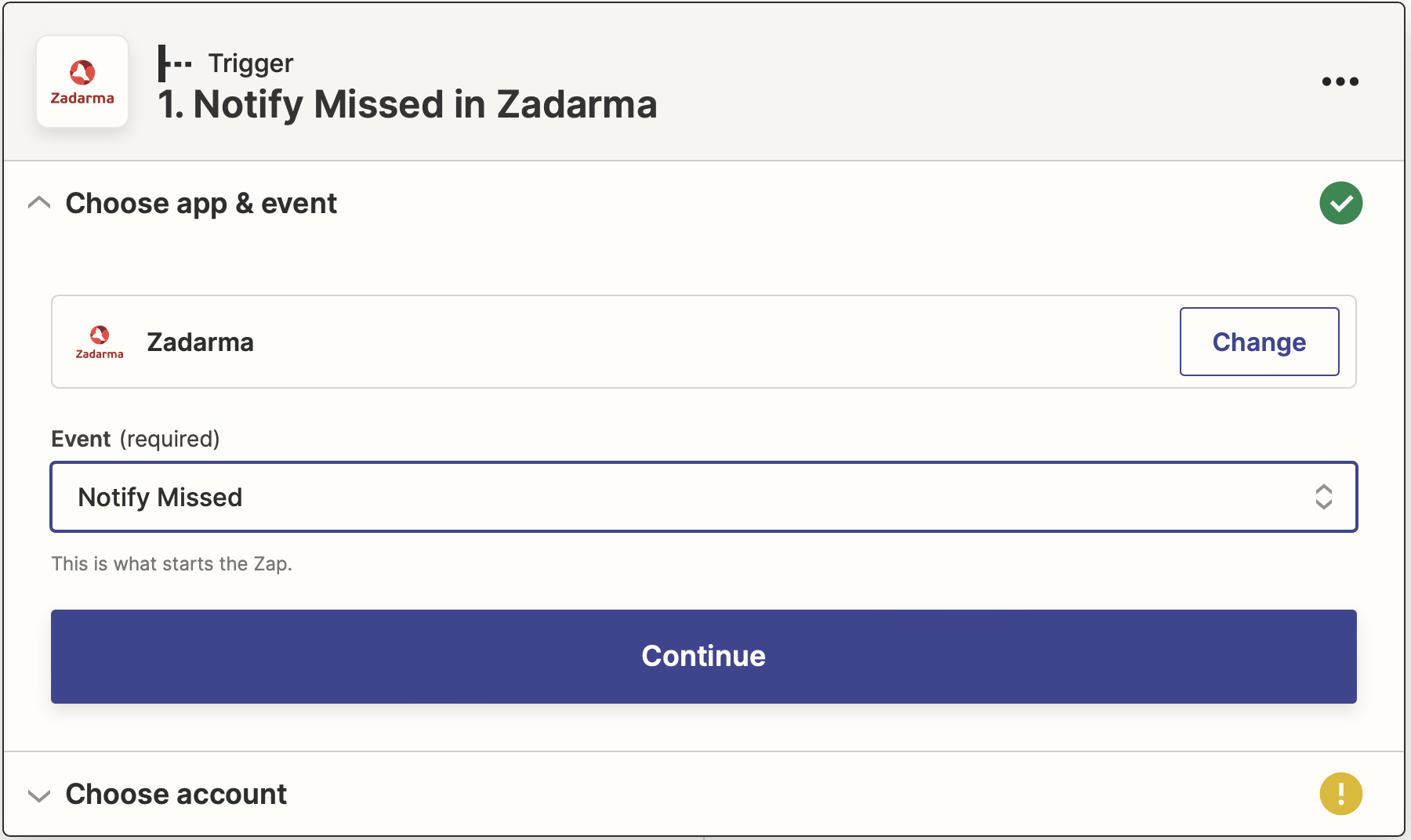
6. En el siguiente paso agrega la cuenta, pulsa el botón Sign in e inserta el token API del área personal de Zadarma copiado en el segundo paso de las instrucciones y pulsa Yes.
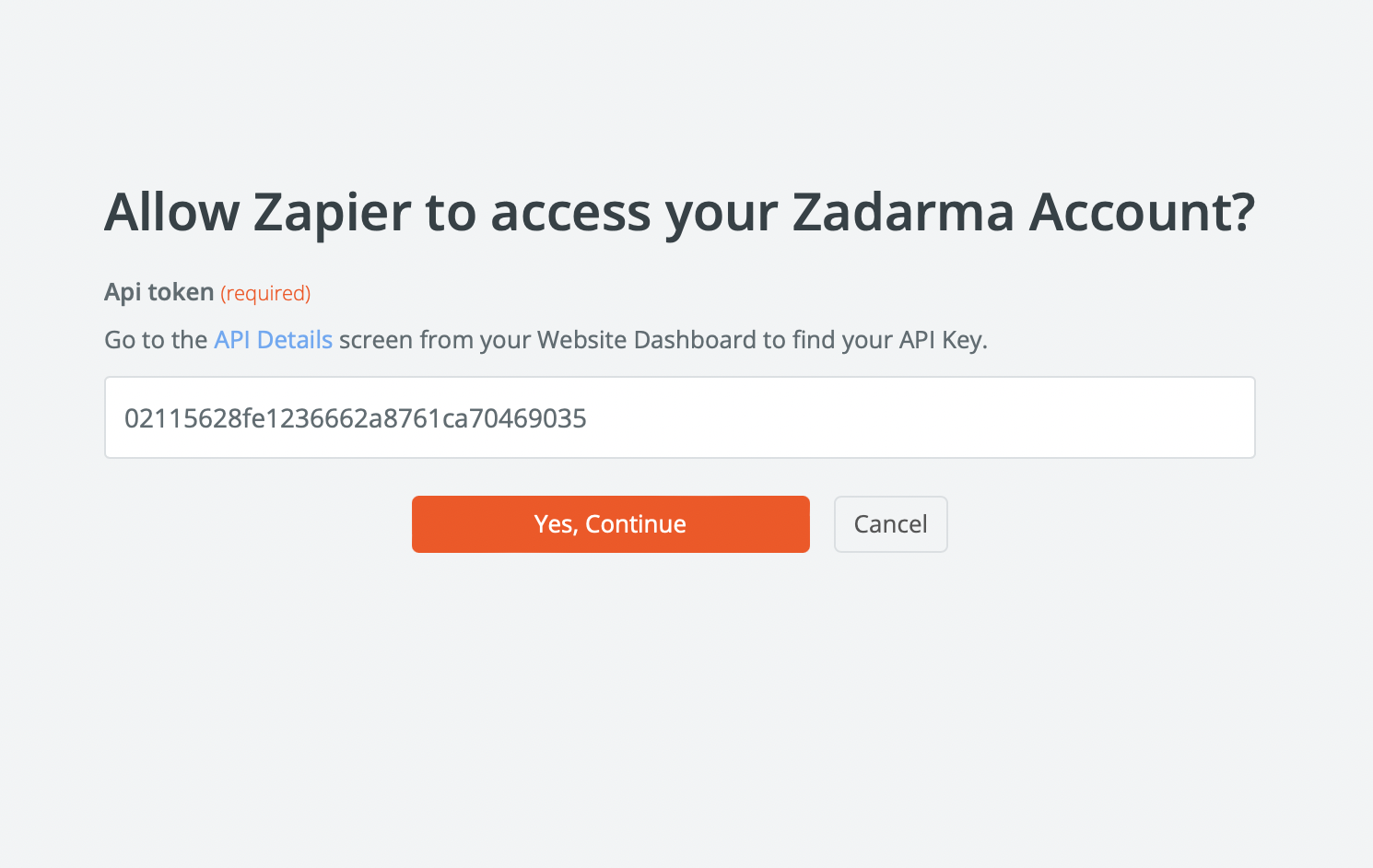
7. En esta página pulsa Test trigger
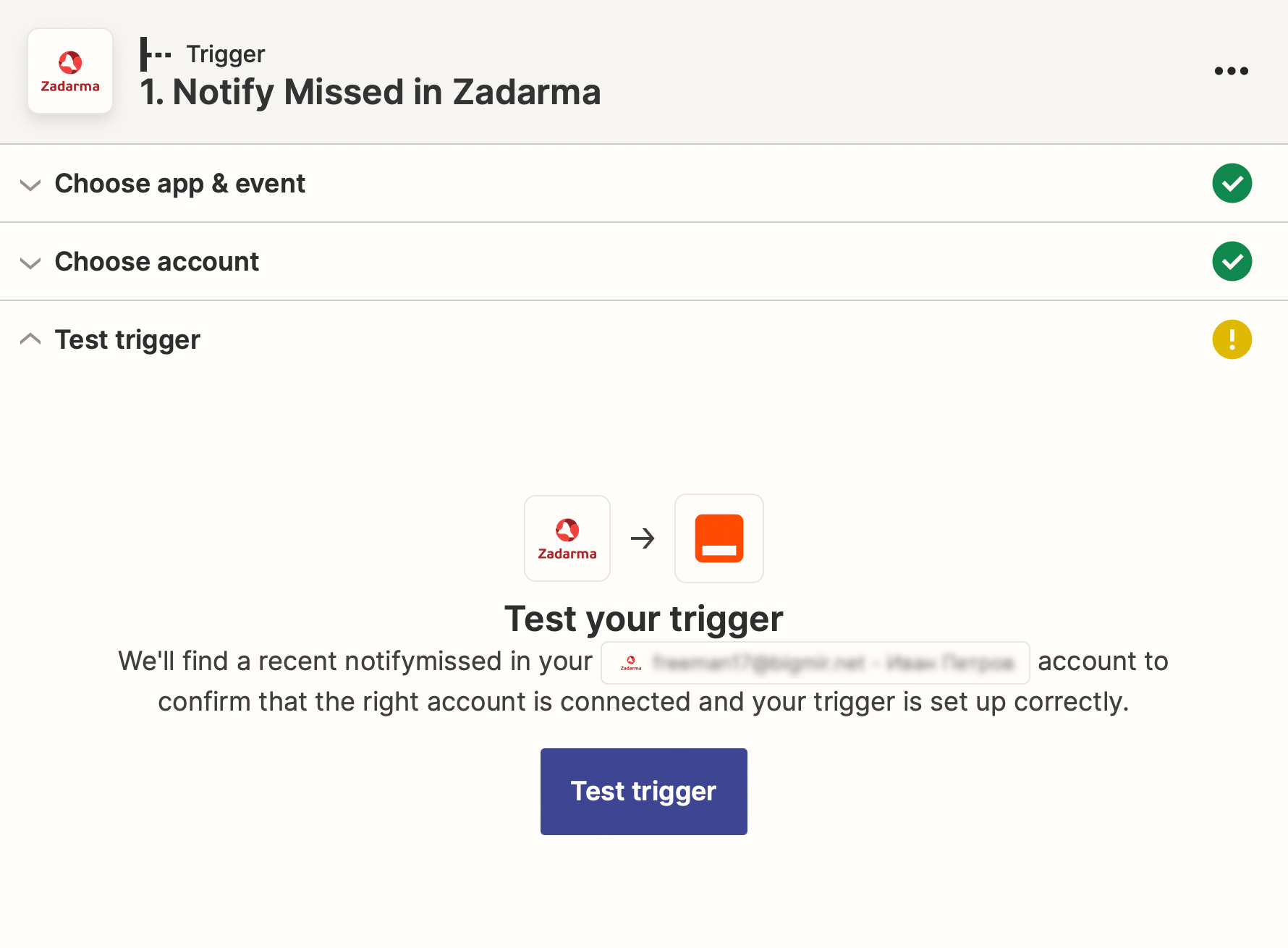
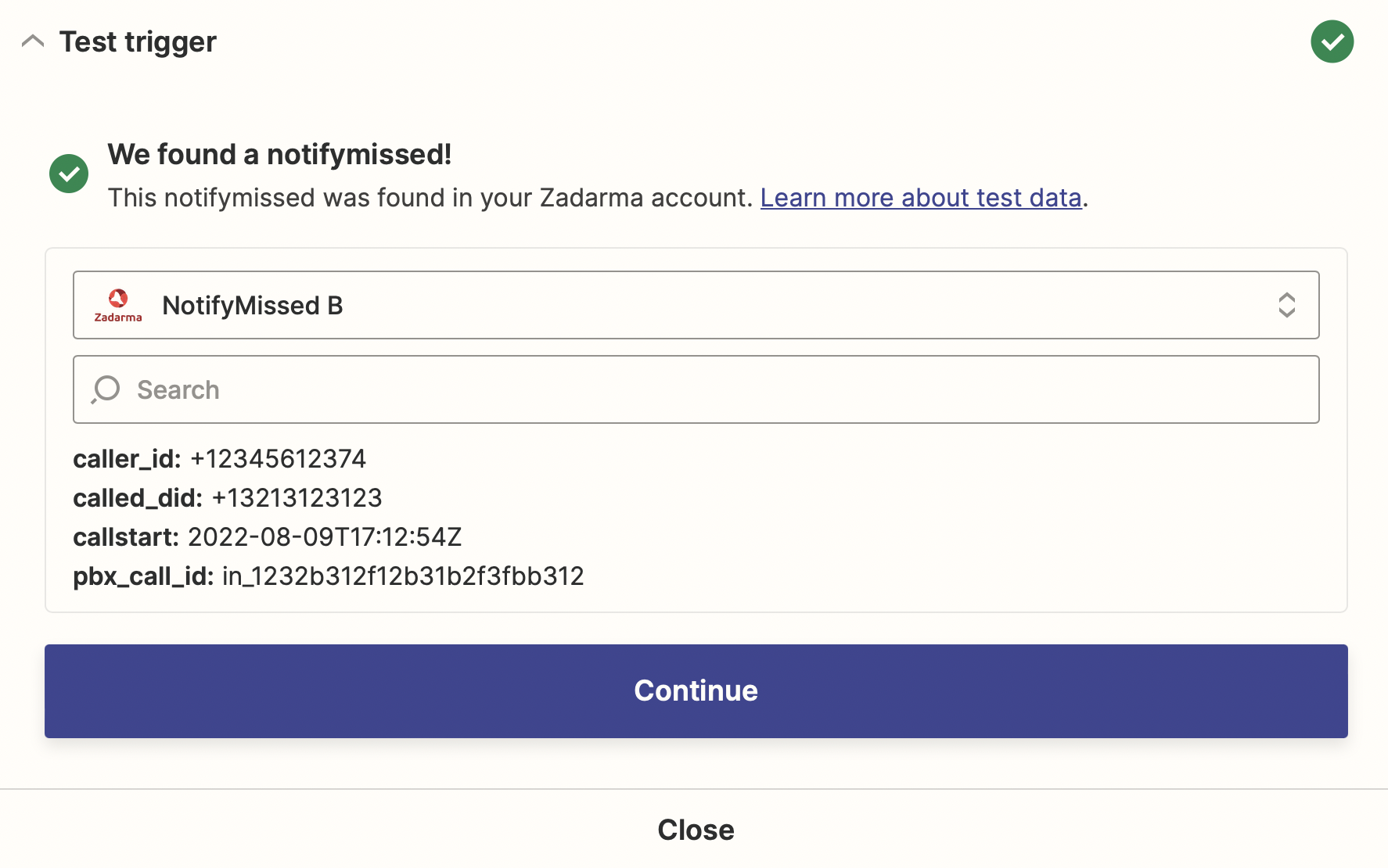
8. En el apartado Actions seleccionamos la aplicación que se usará después de recibir la notificación de la centralita virtual, por ejemplo seleccionamos Gmail y acción - envío de correo.
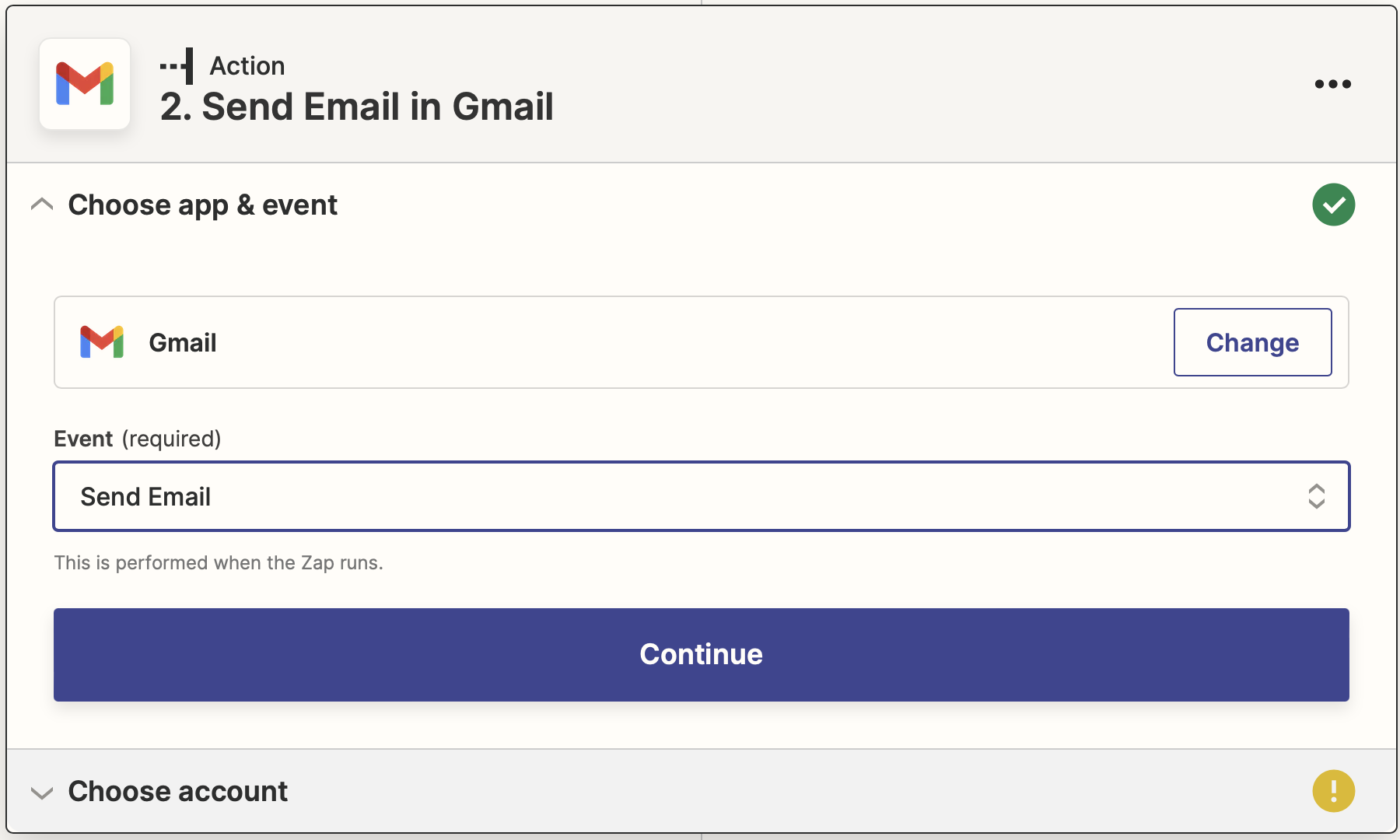
9. En la siguiente página se debe iniciar sesión en tu cuenta Gmail desde la que se enviará el correo y pulsar Continue.
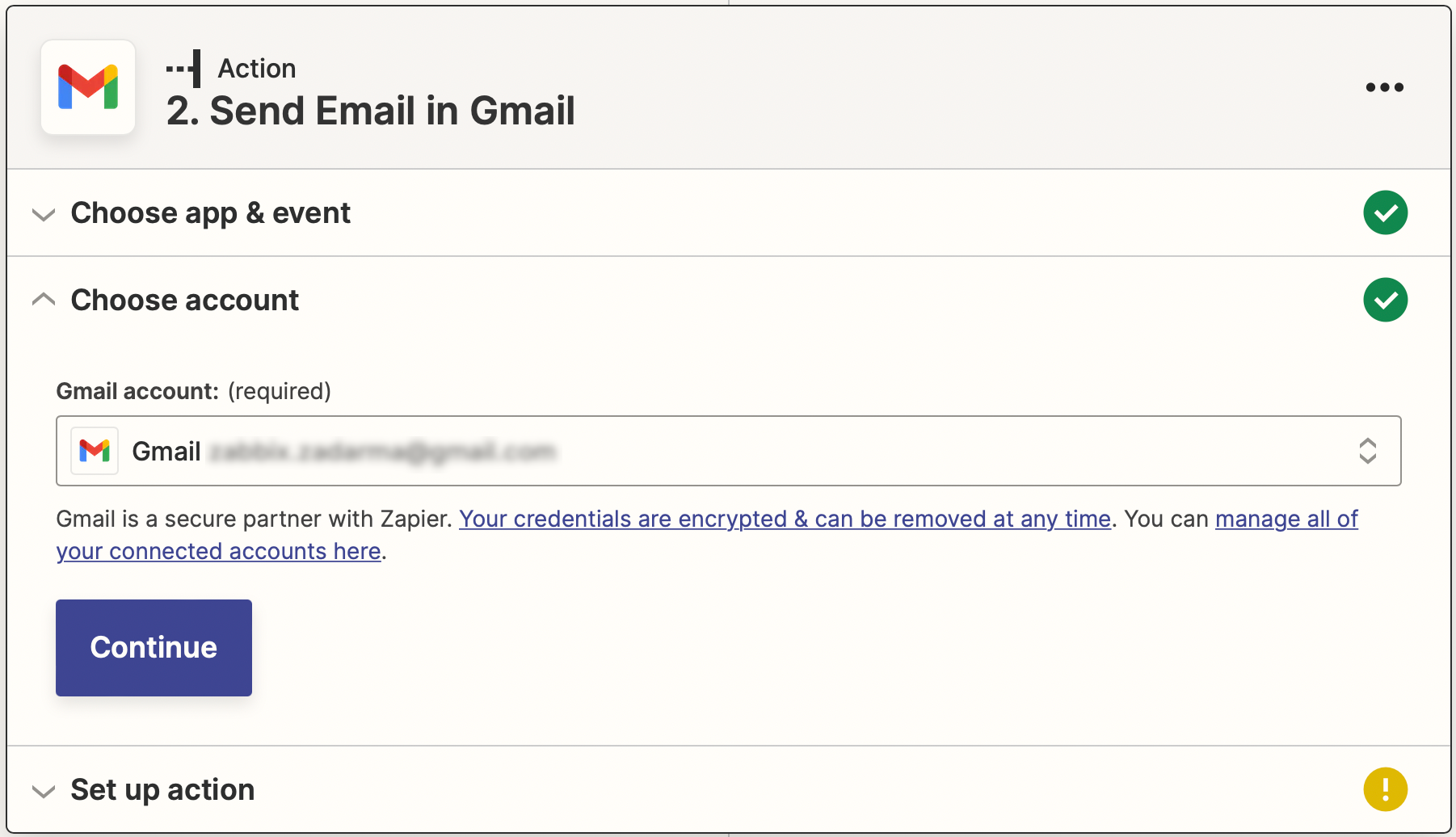
10. Inserta el email al que se enviarán los correos, el asunto del correo, el contenido y otros parámetros de correo necesarios.
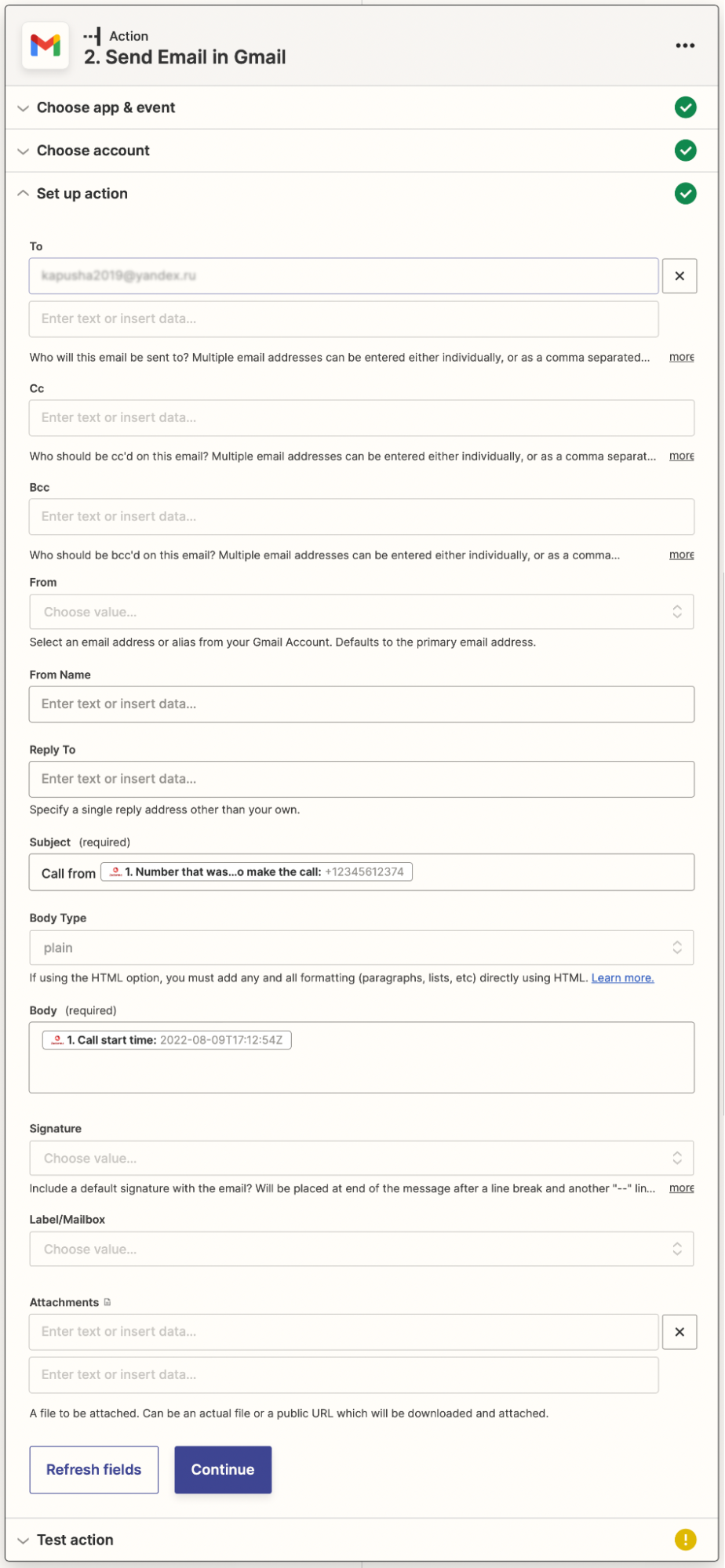
11. Para probar el disparador pulsa el botón Test & Continue y después para publicar pulsa Publish Zap
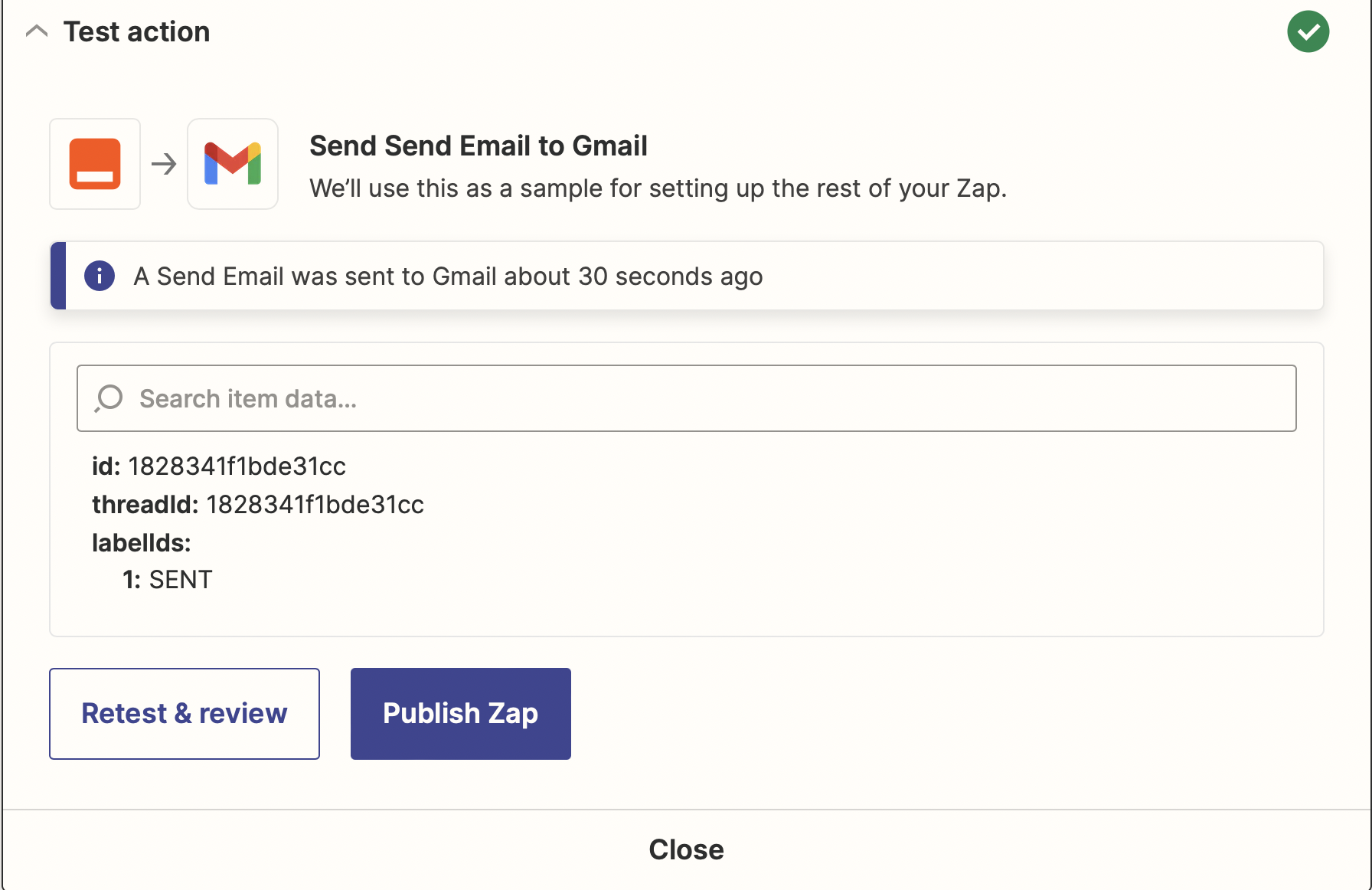
La configuración está finalizada, la llamada perdida de la centralita virtual activará la acción de envío de correo al email indicado. También puedes configurar cualquier otra acción en Gmail o en una de 5000 aplicaciones disponibles tales como Google Calendar, Microsoft Teams, Slack, Facebook Messenger, Twitter, Discord y otros, dispones del listado completo aquí https://zapier.com/apps
Envío de SMS desde Zapier ▾
En Zapier en la aplicación Zadarma está disponible la función Send SMS. El disparador para ejecutar la acción puede ser cualquier evento en un sistema externo, por ejemplo, completar un formulario en Google Forms.
1. Inicia sesión en tu cuenta de Zapier y selecciona Create Zaps. En el bloque Trigger busca y selecciona la aplicación Google Forms.
En el campo Trigger event selecciona el evento que accionará el disparador, — New Form Response. En el campo Account se debe iniciar sesión en tu cuenta de Google, después pulsa Continue.
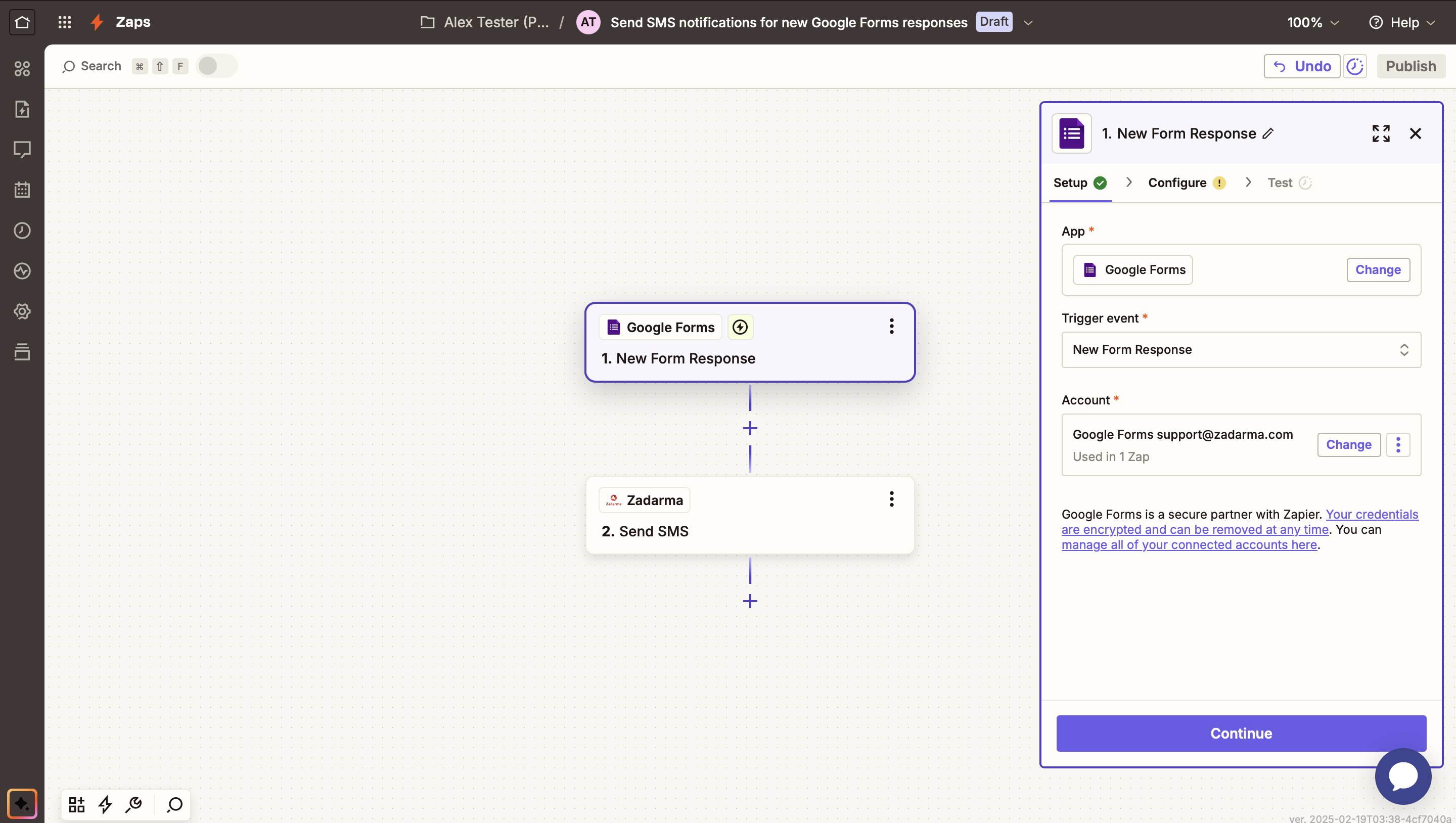
En la segunda pestaña Configure en el campo Form selecciona el nombre de tu Formulario de Google y pulsa Continue.
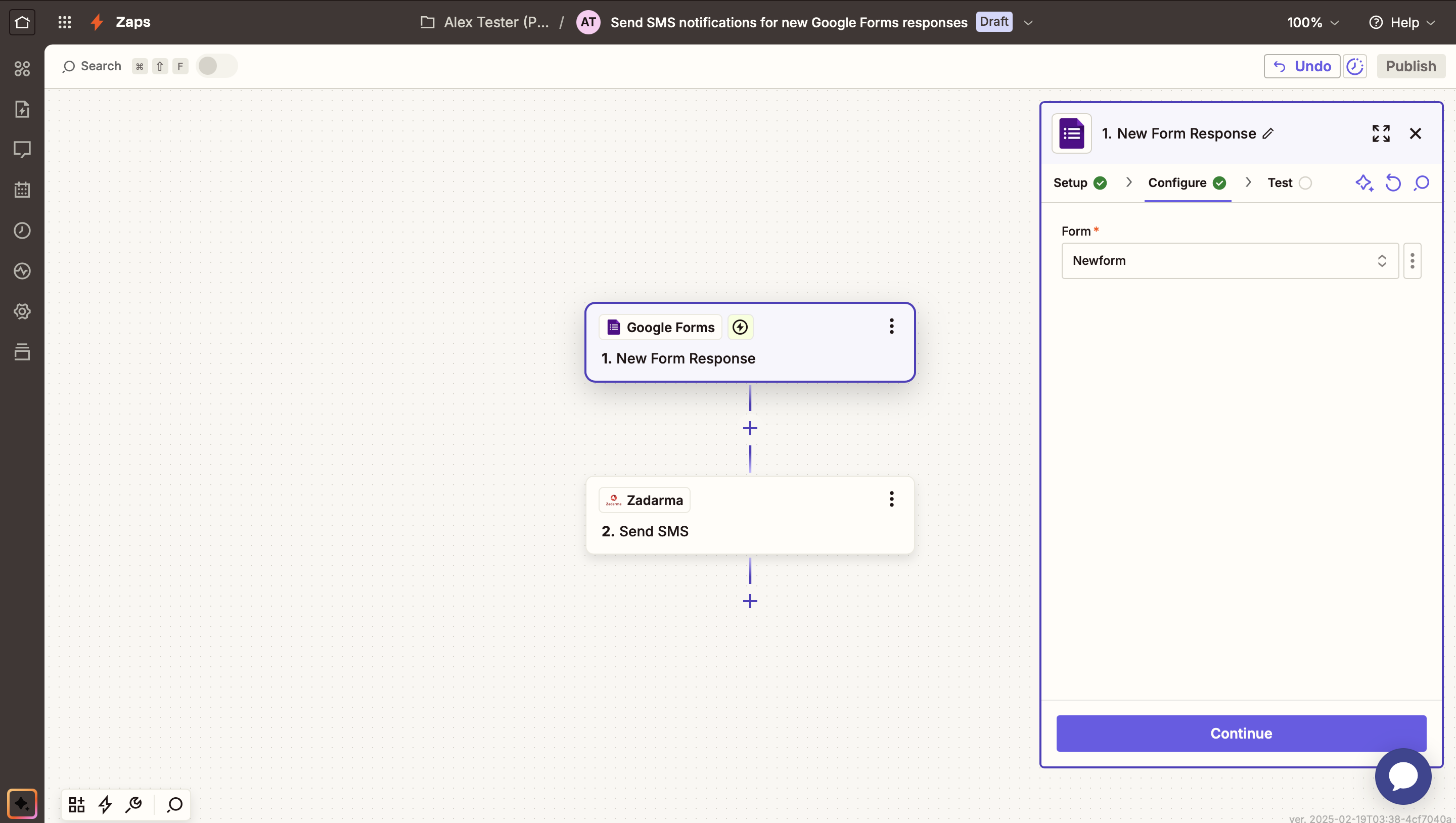
En la tercera pestaña pulsa Test trigger.
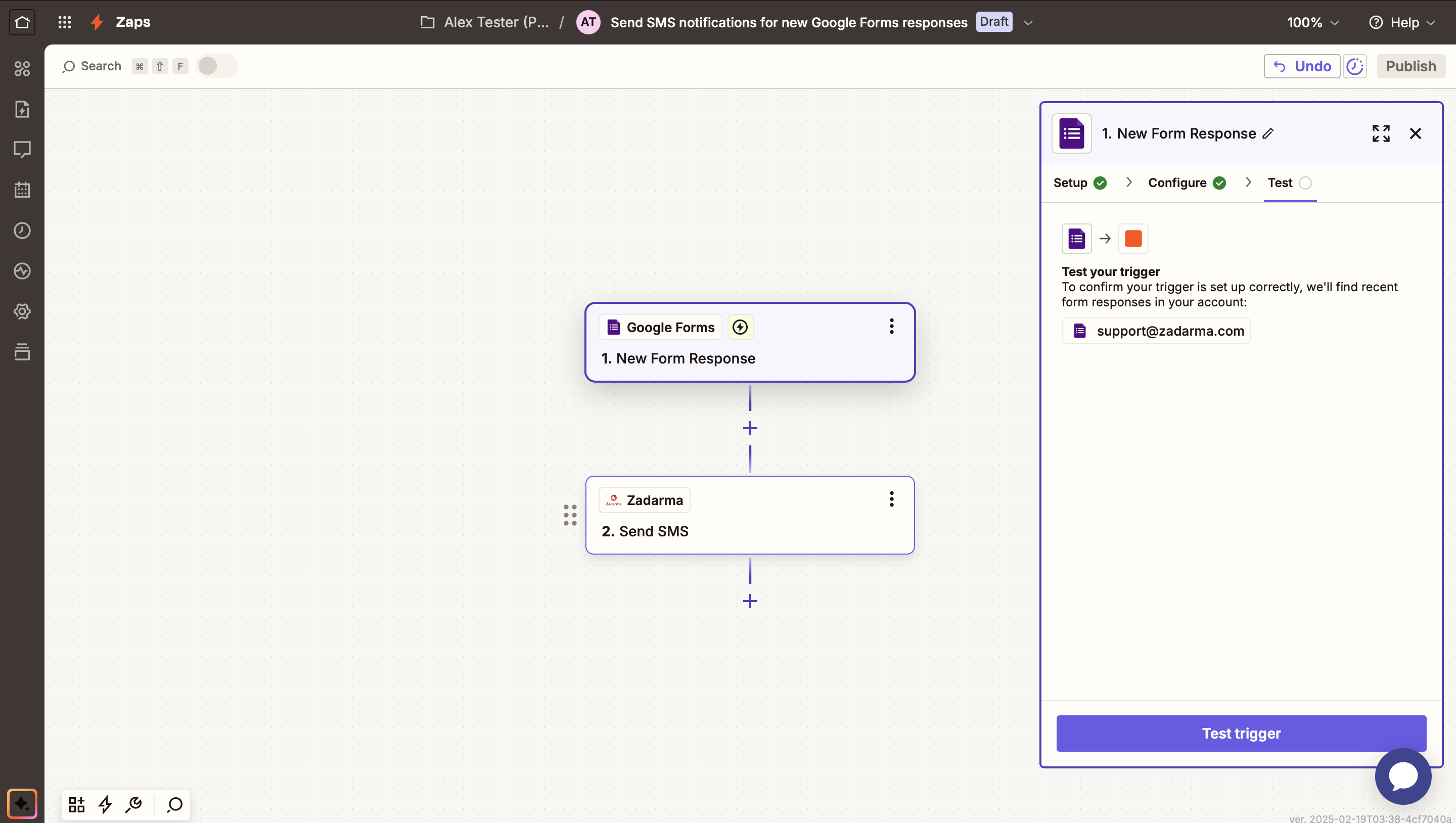
Pulsa Continue with selected record.
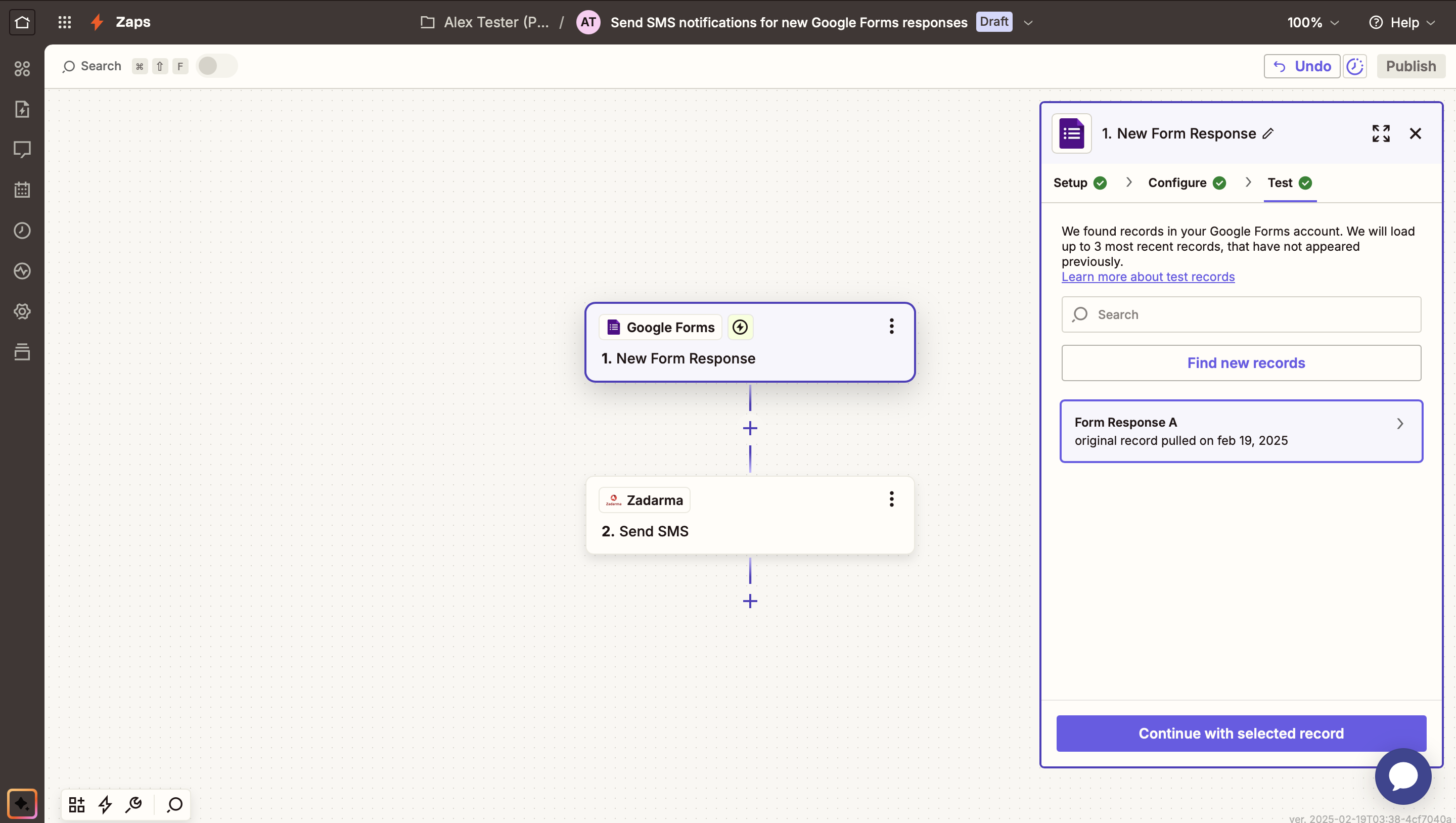
2. En el campo Action event selecciona Send SMS. En el campo Account se debe iniciar sesión en tu área personal de Zadarma, después pulsa Continue.
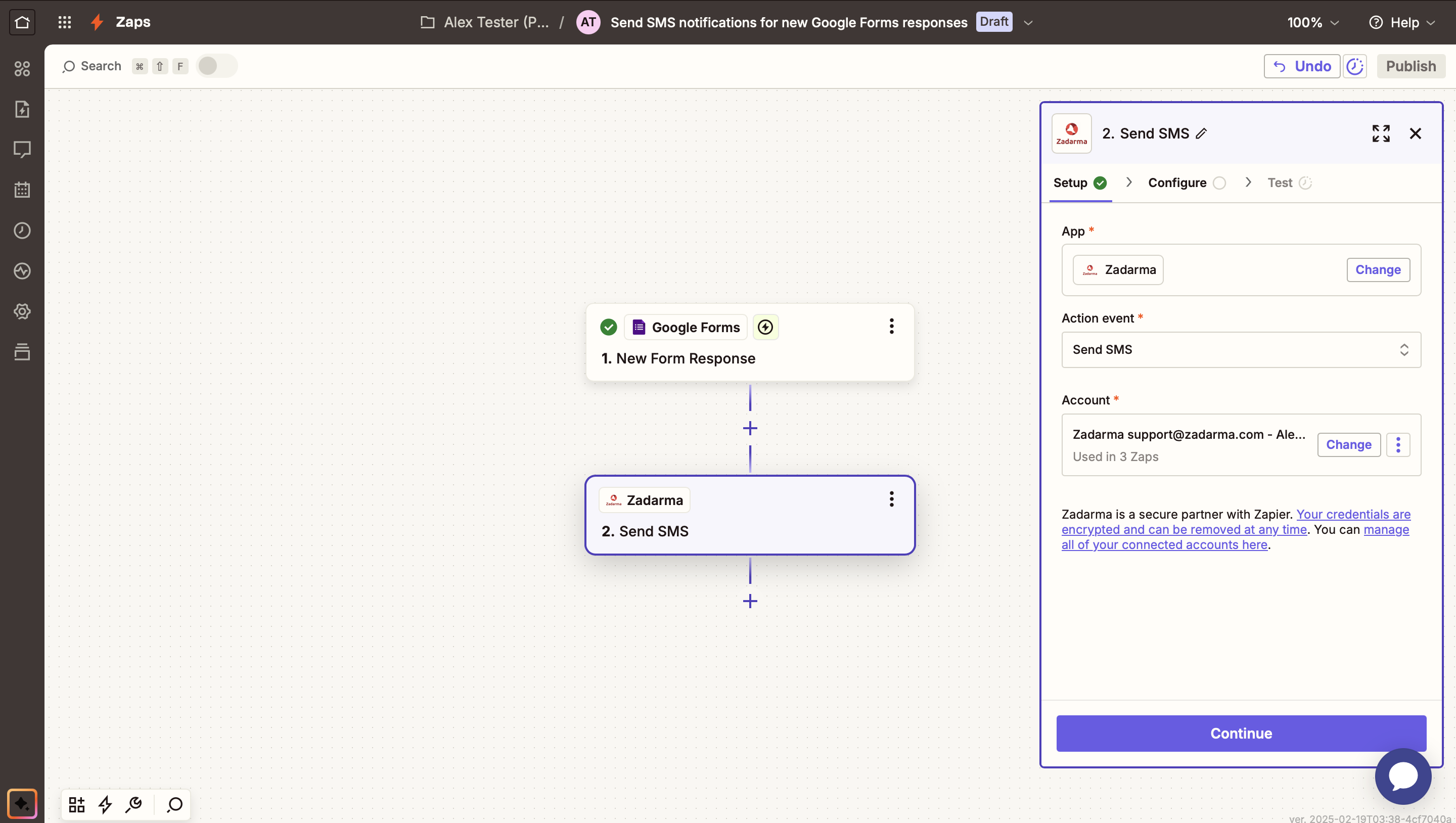
En la segunda pestaña Configure en el campo Phone number inserta el número de teléfono al que se enviará el SMS. En el campo Message selecciona qué datos del Formulario de Google serán enviado en el mensaje SMS. En el campo Sender selecciona el remitente para el SMS, después pulsa Continue.
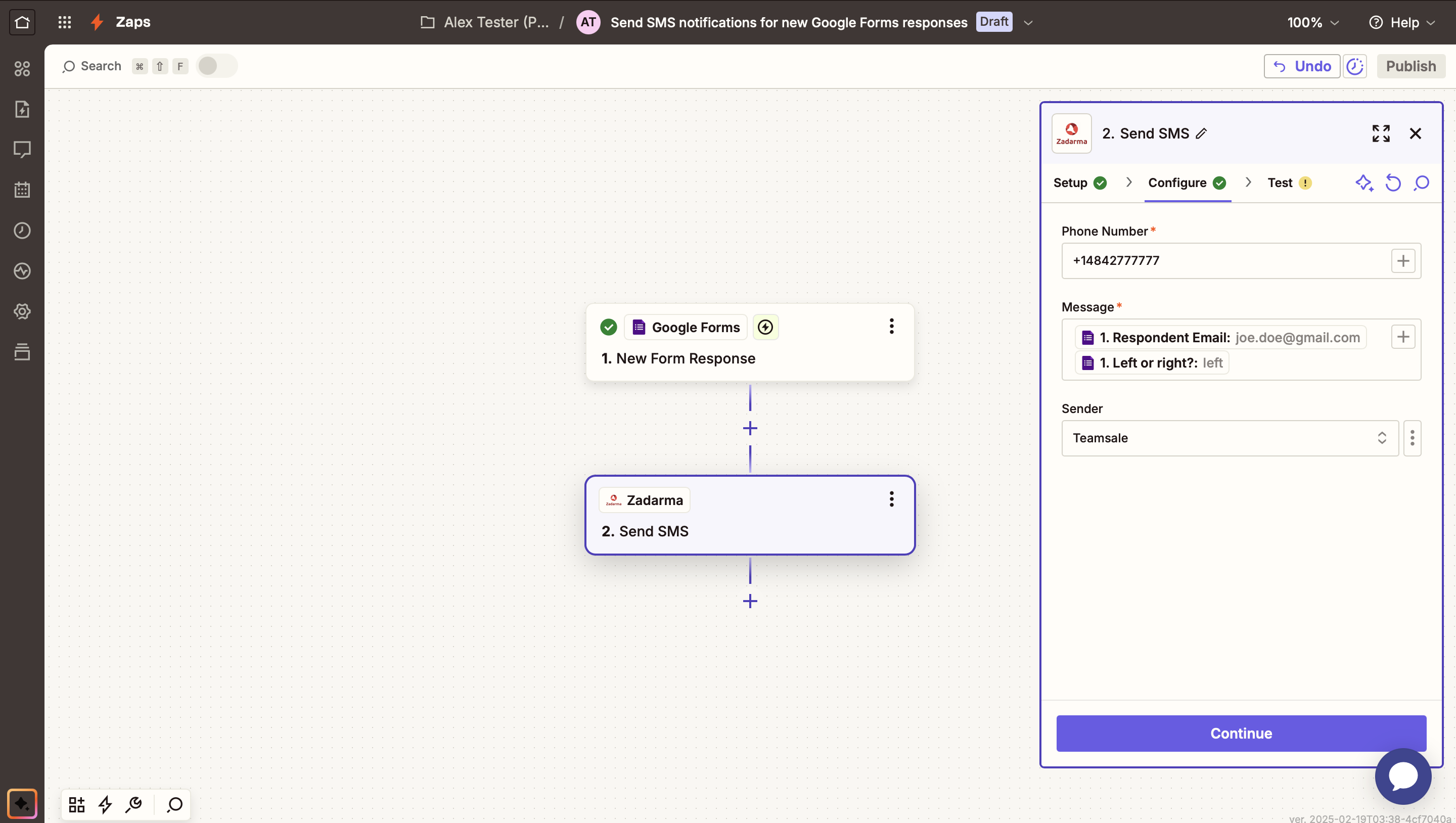
En la tercera pestaña Test podrás comprobar el envío de mensajes. Para finalizar los ajustes pulsa Publish.
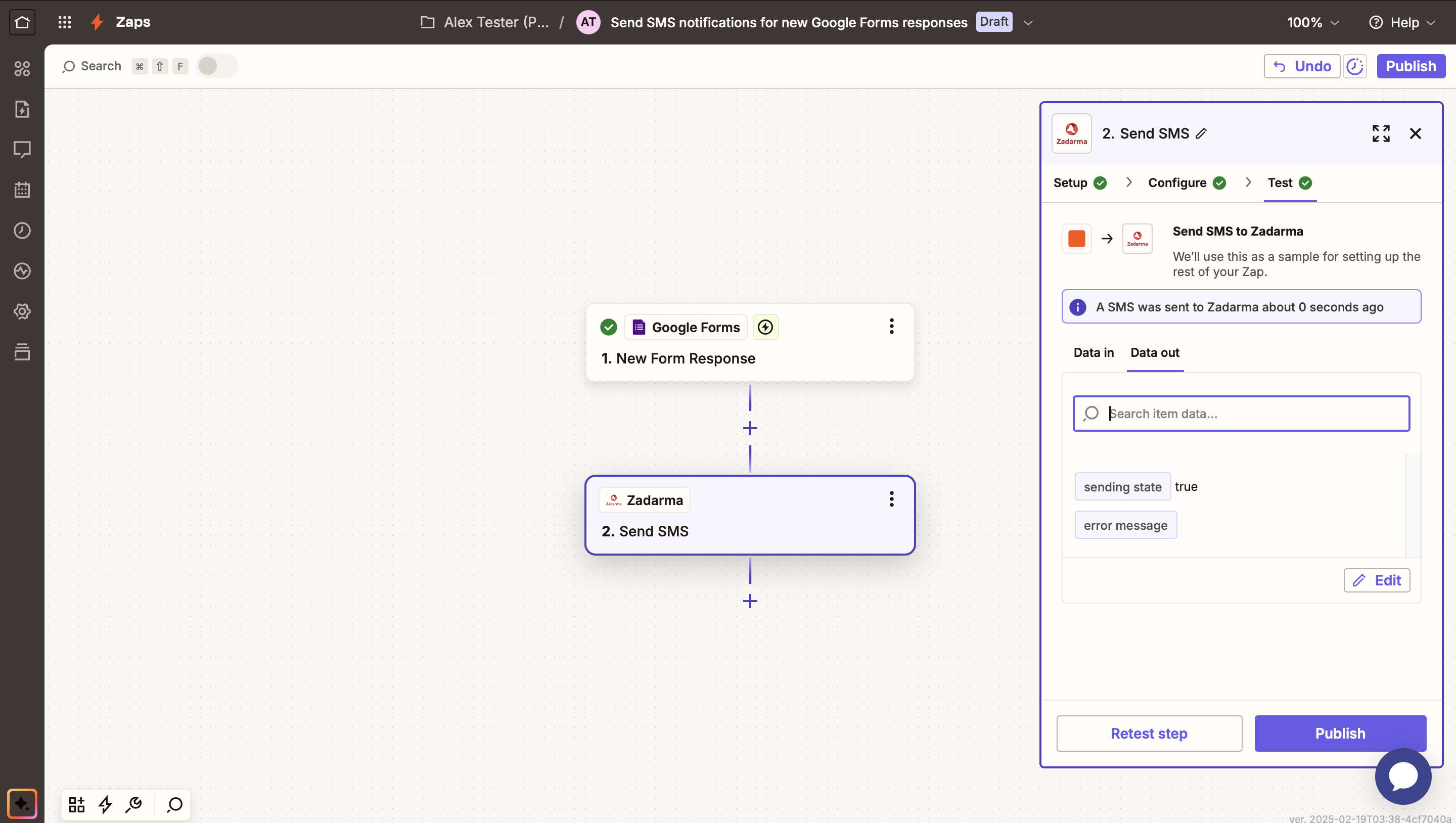
La configuración ha finalizado. Ahora, después de que alguien realice una encuesta en tu formulario de Google, se le enviará un mensaje SMS con la opción seleccionada. O bien, puedes elegir qué datos se transferirán del formulario de Google en el mensaje SMS.
 Llamadas
Llamadas
 Números de teléfono
Números de teléfono
 eSIM para internet
eSIM para internet
 Mensajes
Mensajes
 Centralita virtual
Centralita virtual
 Analítica de voz
Analítica de voz
 Botón de llamada desde la web
Botón de llamada desde la web
 Videoconferencia
Videoconferencia
 Botón click to call
Botón click to call
 VoIP para negocios
VoIP para negocios
 Programa de socios
Programa de socios
 Integración
Integración
 Para quién
Para quién
 Configuraciones
Configuraciones
 Preguntas frecuentes
Preguntas frecuentes
 Chat
Chat
 Contáctanos
Contáctanos
 Blog
Blog